华硕电脑怎么系统重装,华硕电脑怎么系统重装
发布时间:2023-07-12 14:47:55
让我们来谈谈这个绝对引人入胜的话题:如何对华硕电脑进行系统重装?我知道,这个问题对很多人来说听起来像是要破解一个复杂的密码。但是我可以告诉你,这不仅仅是可能的,而且实际上并不那么难。对,你没有听错,你完全可以在没有光驱的情况下对你的华硕电脑进行系统重装。如何做到呢?那就是使用电脑店u盘启动盘了。接下来,小编就跟大家分享下华硕电脑怎么系统重装吧!

华硕电脑怎么系统重装
一、制作u盘启动盘
1、百度搜索【电脑店】进入官网,将栏目切换到【下载中心】,点击【立即下载】,即可下载 u盘启动盘制作工具。
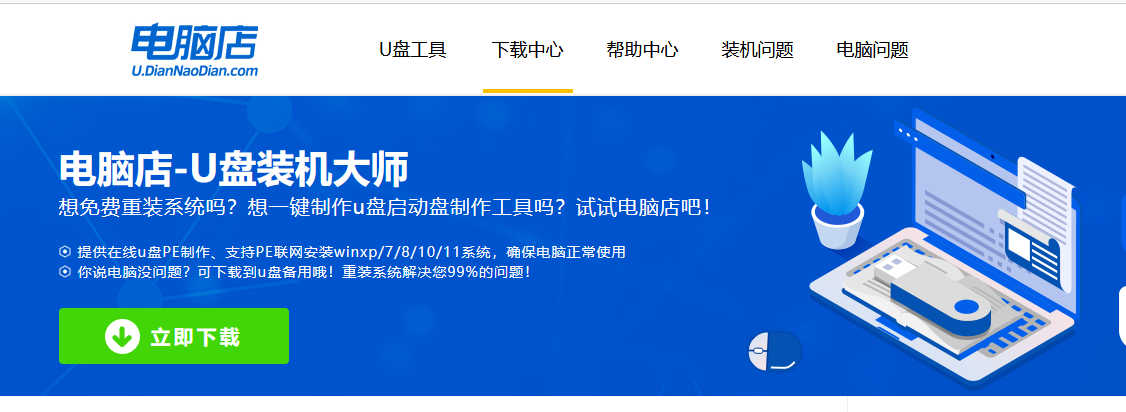
2、下载之后解压,插入一个8G以上的u盘,双击打开电脑店的程序。
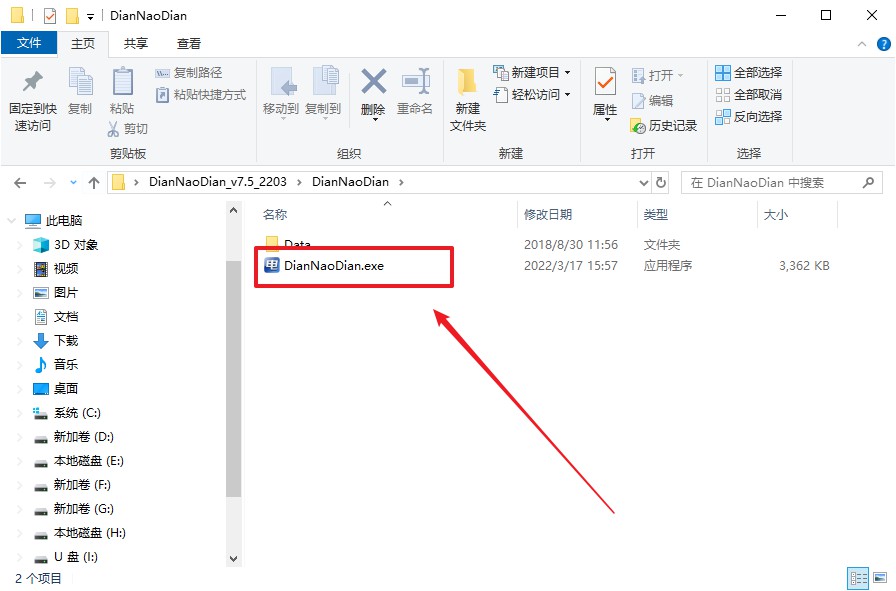
3、默认设置,点击【全新制作】。
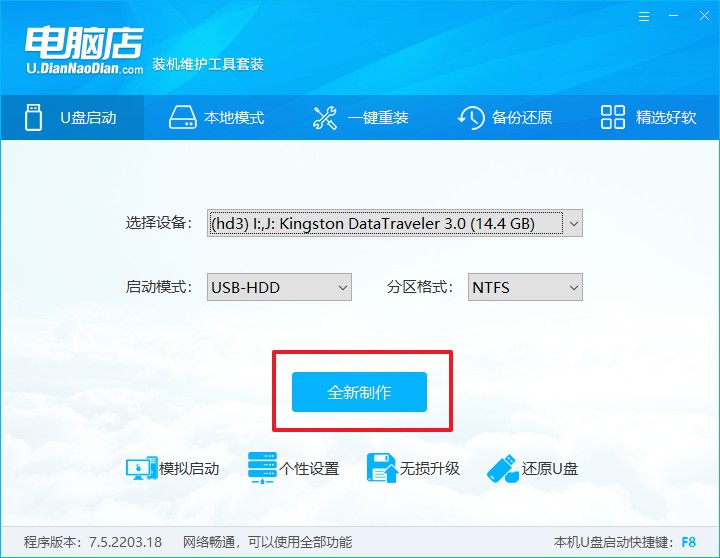
4、u盘启动盘制作完毕后,电脑会弹出提示框弹出,你可以点击【是】查看教程,也可以点击【否】关闭页面。
二、BIOS设置u盘启动
1、在电脑店首页,输入重装电脑的相关信息,查询u盘启动快捷键。
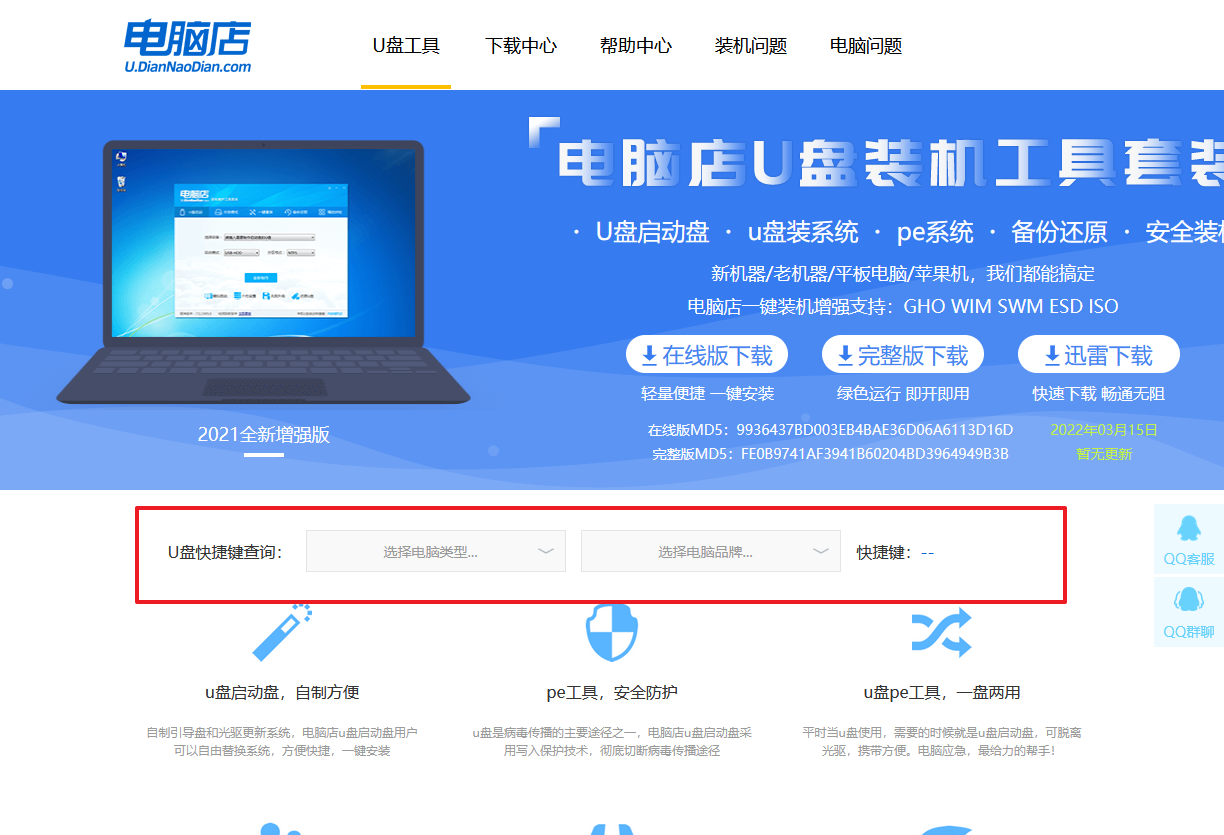
2、接下来将u盘启动盘连接电脑,重启,启动后迅速按下查询到的快捷键。
3、在窗口中,移动光标选择u盘启动为第一启动项,之后按F10键保存并且重启电脑即可。
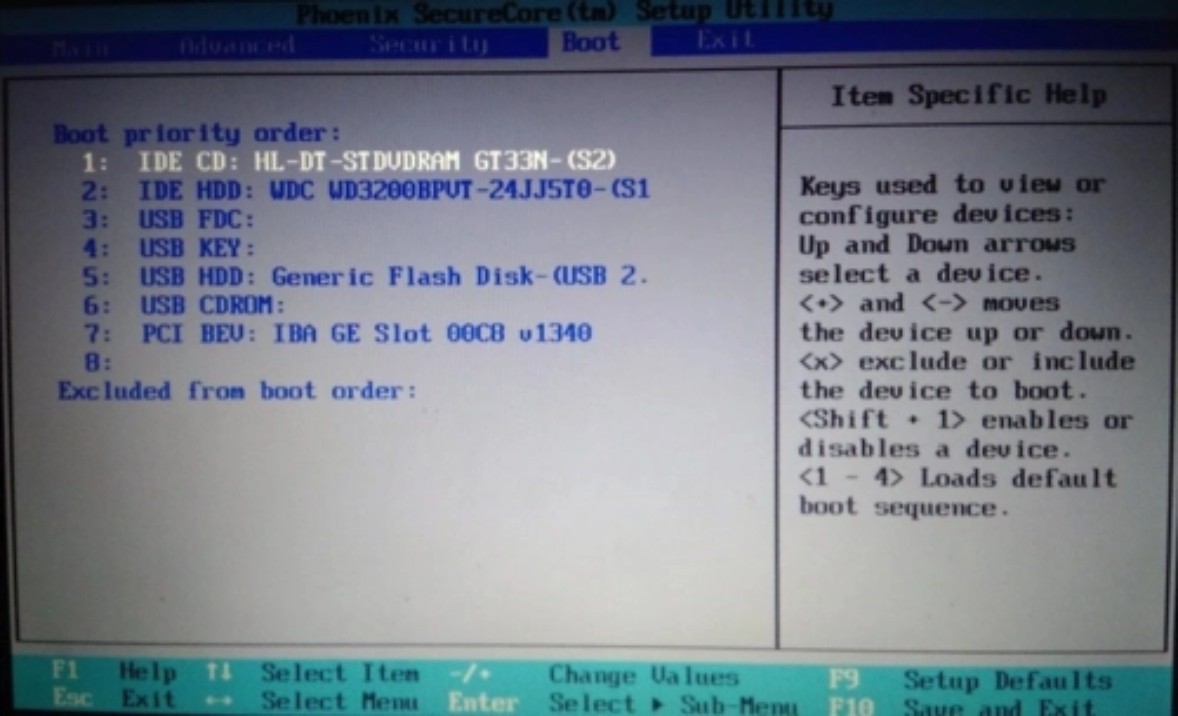
4、此时就会进入电脑店主菜单,选择【1】这一选项后回车。
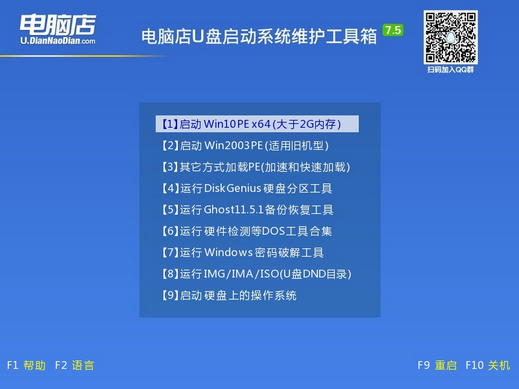
三、u盘装系统
1、u盘启动后即可进入电脑店winpe,双击打开【电脑店一键装机】。
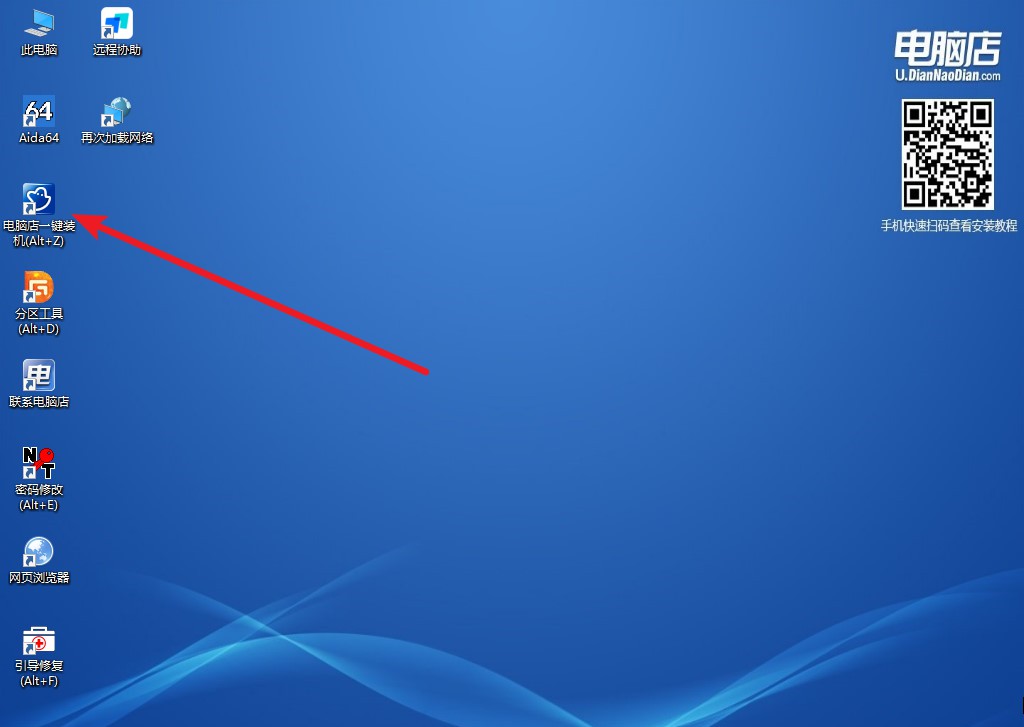
2、在界面中,根据下图所示的提示,选择操作方式、镜像文件以及系统盘符,点击【执行】。
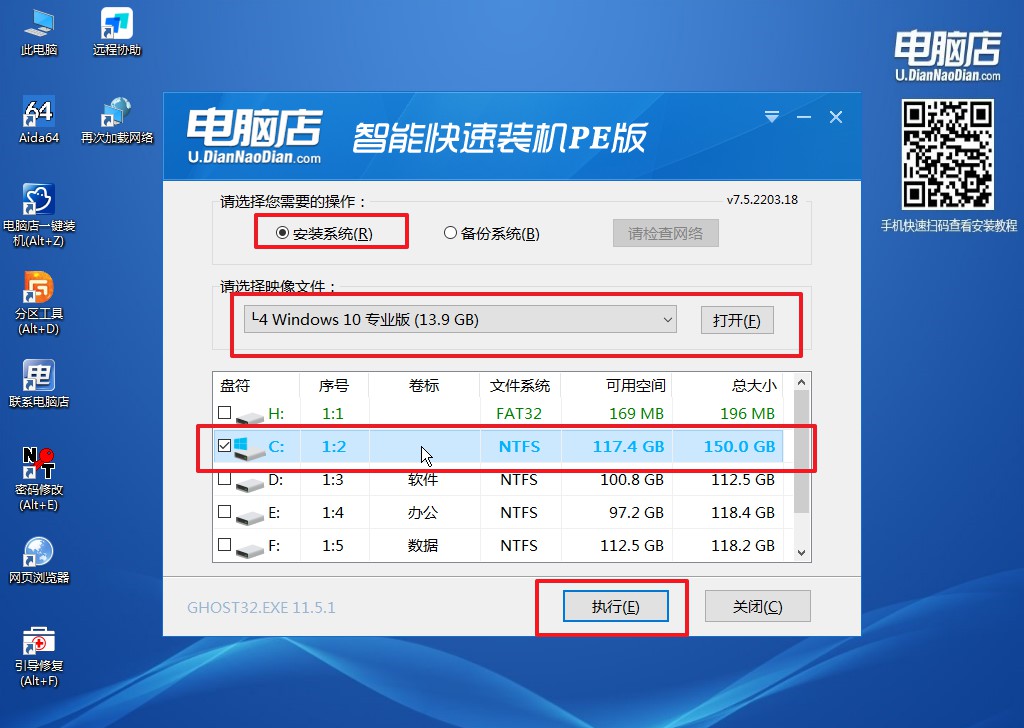
3、在还原窗口中,默认设置点击【是】。接着勾选【完成后重启】,等待安装即可。
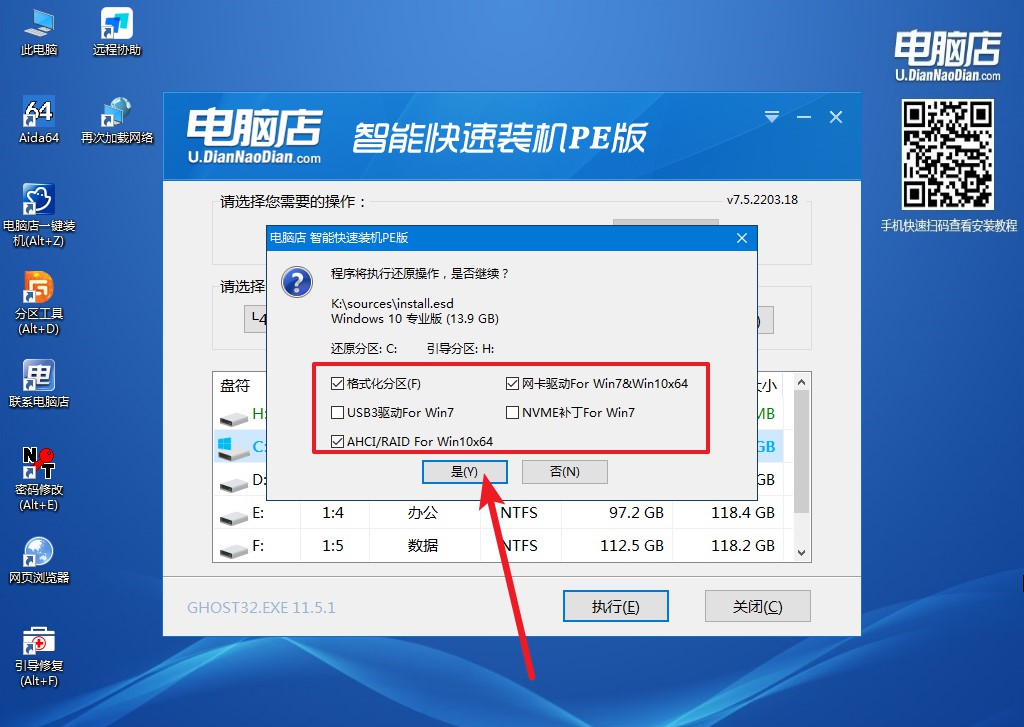
4、之后会重启电脑,我们稍等一会就可以进入win10系统了。
在这篇文章中,我们已经走过了一段从无知到知识,从困惑到明白的旅程。我们学习华硕电脑怎么系统重装。现在,无论你的华硕电脑是否有光驱,你都可以自如地进行系统重装了。总的来说,使用u盘启动盘重装系统是一种高效,方便,实用的方法,特别是对于没有光驱的电脑来说。我希望这篇文章能帮助你解决你在电脑使用过程中的一些问题,并且让你的电脑使用体验变得更加顺畅。

